Ключевые моменты видеоурока для выполнения
Руководство по использованию ИИ-инструментов Filmora
Чтобы начать работу с Wondershare Filmora, откройте программу и используйте комбинацию клавиш "Ctrl + I", чтобы импортировать видеофайлы содержащие эффекты размытия или эффект золотого часа, в раздел "Проект Медиа". Затем, просто перетащите эти видеофайлы на временную шкалу программы для дальнейшего редактирования. Перенесите видеофайлы на временную шкалу, просто перетаскивая их.
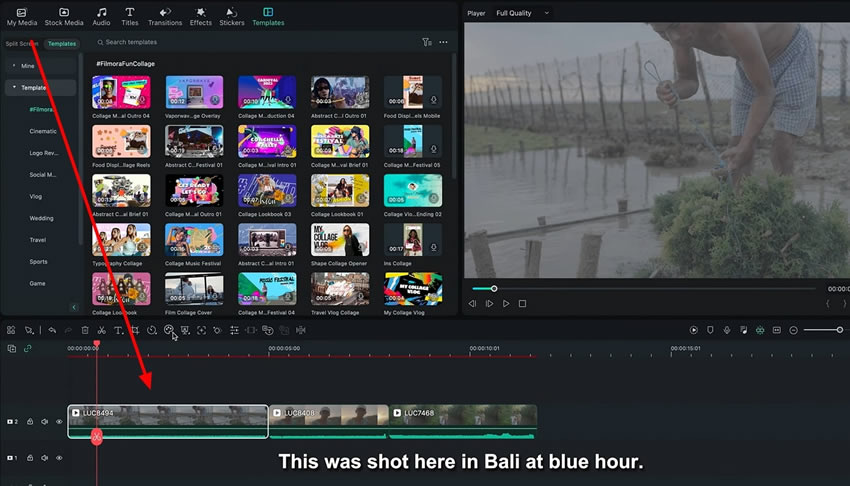
Выберите видео, откройте его настройки, перейдите в раздел "Цвет" и выберите "Кривые". С помощью мыши создайте S-образную кривую, следуя графику, отображаемому в разделе.
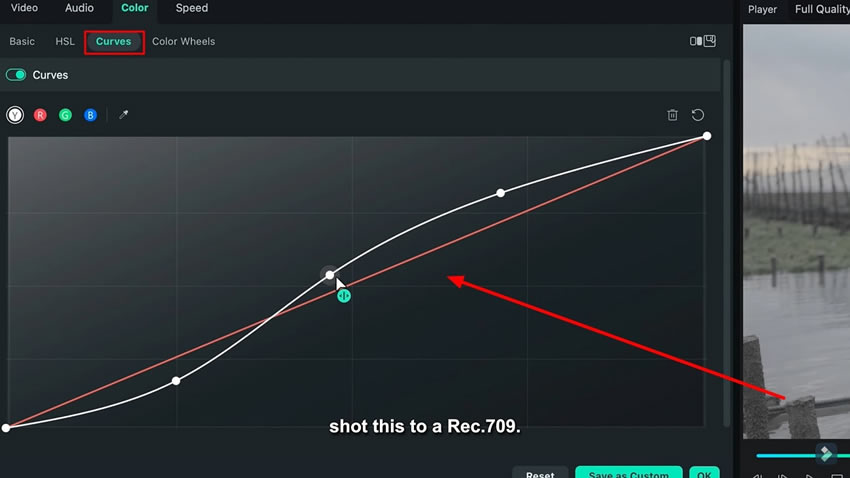
Посетите вкладку "Основные", чтобы изменить параметры "Насыщенность" и "Контраст" с помощью ползунка. Также изучите дополнительные параметры, такие как "Выделение", "Черный" и "Белый".
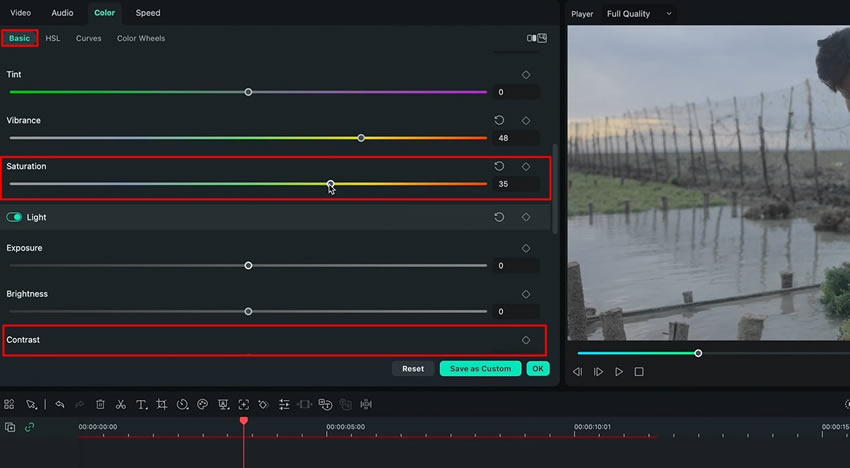
Выберите функцию "Цветовые круги" и примените синий оттенок к "Светлым" и "Теням", добавив при этом кислотный тон к "Средним тонам".

Вернитесь в раздел "Кривые" и создайте S-образную кривую для синей и красной кривых.

Перейдите в раздел "HSL" и измените настройки в соответствии с вашими требованиями, чтобы добиться хорошего вида оранжевых и чирковых пресетов в вашем видеоматерале.
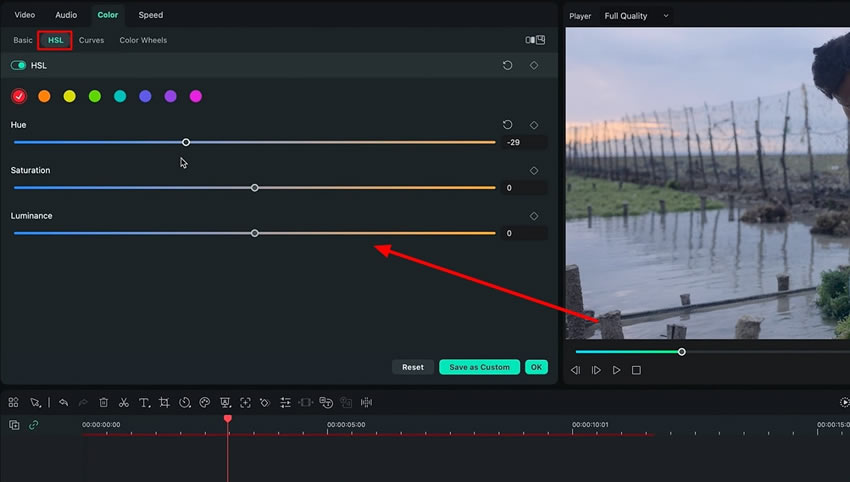
Не стесняйтесь настраивать внешний вид, используя другие параметры и инструменты. Сохраните пресет, нажав "Сохранить как пользовательский", чтобы использовать его в будущих видеопроектах. При необходимости вы также можете внести дополнительные корректировки.
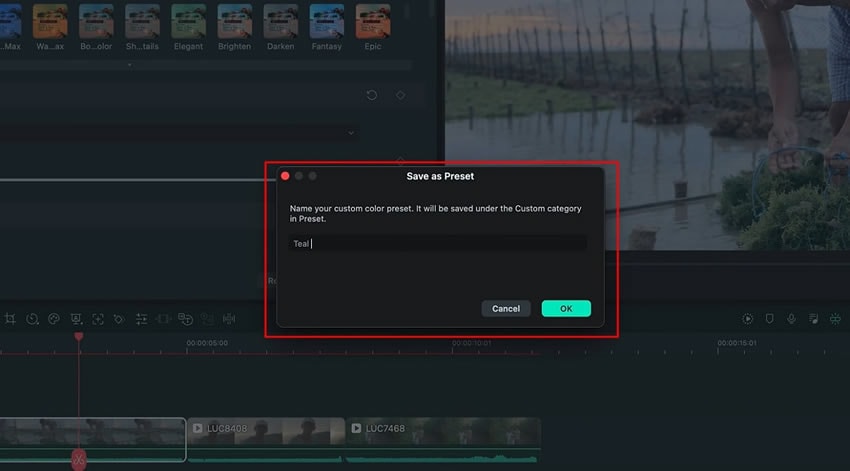
Цветокоррекция чиркового и оранжевого цвета может значительно повысить визуальную привлекательность ваших видеороликов, создавая удивительный кинематографический эффект. Добиться такого эффекта в видеороликах можно, используя цветокоррекцию чиркового и оранжевого пресетов. Мощные инструменты цветокоррекции Filmora позволяют создавать индивидуальные пресеты для применения к видео.
Другие мастер-классы Луки по использованию Filmora





